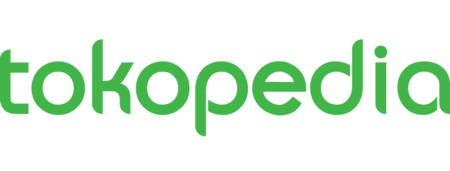Tidak perlu software rumit, inilah cara membuat CV di Word yang mudah untuk diikuti. Hasilnya simple namun tetap menarik.
Cara Membuat CV di Word – Daftar riwayat hidup atau curriculum vitae yang biasa disingkat CV adalah hal yang sangat penting untuk kamu gunakan saat mencari pekerjaan. CV dapat menggambarkan secara singkat bagaimana pengalaman bekerja dan kemampuanmu.
CV akan menjadi salah satu hal yang pertama kali dilihat recruiter atau perusahaan. Oleh karena itu, sangat penting untuk membuat CV semenarik mungkin.
Cara Membuat CV Yang Menarik di Word

Untuk membuat CV yang menarik, kamu tidak perlu menggunakan aplikasi atau software editing professional, lho! Kamu cukup menggunakan software yang paling sering kamu gunakan yaitu Microsoft Word, Toppers!
Meskipun software ini terkenal dan biasa digunakan untuk mengetik dokumen, ternyata kamu juga bisa membuat CV, lho! Langsung simak saja cara membuat CV kreatif di word ini.
Baca Juga: Content Creator, Pekerjaan yang Diincar Kaum Milenial!
1. Cara Membuat CV Di Word dengan Template Bawaan

Cara paling mudah untuk membuat CV di Word adalah dengan menggunakan template bawaan. Untuk mendapatkan template ini, kamu dapat mengaksesnya pada menu template.
Terdapat perbedaan lokasi tempat menyimpan template pada setiap versi Microsoft Word. Mula-mula, pilih menu “File” dan pilih sub menu “New” pada Microsoft Word.
Jika kamu menggunakan Microsoft Word 2007, kamu dapat menemukan template CV pada “Installed Template”.
Sedangkan pada Microsoft Word 2010, kamu bisa menemukannya dalam menu Sample Templates. Adapun dalam Microsoft Word 2011, template ada pada menu “New From Template”. Dan jika kamu menggunakan Microsoft Word 2013, kamu akan langsung menemukan template CV.
Langkah selanjutnya adalah memilih template yang paling kamu suka dan sesuai dengan seleramu. Setelah itu, pilih “Create” dan edit teks sesuai dengan informasi pribadimu.
2. Cara Membuat CV Di Word dengan Template Online

Tak perlu khawatir jika kamu kurang menyukai template yang telah tersedia, karena kamu masih bisa mencari template CV lain secara online.
Untuk mengakses template CV online di Word, hubungkan PC atau komputermu dengan akses internet. Jika sudah terhubung dengan internet, tinggal klik menu “File” dan pilih submenu “New”.
Cari “CV” atau “resume” pada kolom dengan tulisan Search for online templates dan klik “Enter”. Selain dua kata tersebut, kamu juga bisa memasukkan kata lain yang menurutmu cocok.
Kini kamu akan melihat lebih banyak pilihan template yang telah disediakan. Pilihlah template CV yang paling sesuai dengan seleramu lalu klik “Create”.
Template CV akan terunduh dan tunggu hingga proses unduhan selesai. Langkah selanjutnya, kamu hanya perlu mengisi template tersebut sesuai dengan informasi pribadi yang kamu miliki.
Selain template Word online ini, masih banyak lagi template lain yang dapat kamu unduh terpisah. Salah satu tempat untuk mengunduh template CV gratis adalah laman Office Templates & Themes.
3. Cara Membuat CV Di Word Tanpa Template

Selain menggunakan template yang sudah tersedia dan template yang kamu unduh online, kamu juga bisa langsung membuat CV tanpa template. Caranya sangat mudah, pertama kamu bisa melakukannya seperti saat akan mengetik dokumen pada umumnya.
Yang paling penting dari membuat CV tanpa template adalah poin-poin yang harus kamu masukkan dalam CV. Adapun hal-hal yang perlu ada dalam CV adalah informasi tentang profil diri, kontak, riwayat pendidikan, kualifikasi, pengalaman kerja atau organisasi, keahlian, dan prestasi.
Pastikan kamu memilih font yang formal dan semi formal. Hindari penggunaan font seperti Comic Sans.
Selain font, hal yang tak kalah penting dari membuat CV tanpa template adalah margin yang dipakai pada dokumen. Kamu dapat mengatur margin dengan cara mengklik menu “Layout” dan pilih “Margins”.
Kamu bisa memilih margin 1” untuk bagian atas dan bawah dan 0,63” di bagian kanan dan kiri.
Baca Juga: Simak 4 Contoh Surat Kontrak Kerja yang Sederhana
Itulah tadi cara membuat CV di Word yang sangat simple namun tetap menarik. Sangat mudah bukan cara membuatnya? Semoga tips ini membantu kamu memiliki CV yang lebih menarik dan mendapatkan pekerjaan impianmu, ya, Toppers!